Reklaam
Sierra toob siia uusi võimalusi hallake oma Maci kitsast salvestusruumi Kuidas Macis ruumi vabastada: 8 näpunäidet ja näpunäiteid, mida peate teadmaKas teie Macis on salvestusruum otsa saanud? Siin on mitu võimalust, kuidas Macis ruumi vabastada ja oma kettaruumi tagasi nõuda! Loe rohkem , sealhulgas kõigi failide loovutamine oma iCloudi ülemkogudele. Kõik kaasaskantavad Mac'id kasutavad nüüd ainult väiksemat ja kiiremat SSD-salvestust vaba ruumi optimeerimine Vaba ruumi loomiseks teisaldage varukoopiad, rakendused ja fotod MacBookist väljaKui olete meeleheitel ja te ei soovi maksta kindlas olekus kõvaketta ajakohastamise tõenäosuse ületamise eest, siis siin on mõned ideed, kuidas oma MacBookis saadaolevat mälumahtu veelgi maksimeerida. Loe rohkem on tähtsam kui kunagi varem.
Automatiseeritud salvestusehaldus on lauaarvuti Macis sama kasulik, tagamaks, et te ei varunda ega säilita koormamata faile. Ükskõik, kas soovite pilvi kasutada või asju enda kätte võtta, seda saab MacOS Sierra abil
aitab koorma kergendada Kuidas muuta vana Mac, MacBook või iMac kiiremaksKas soovite oma vana Maci kiiremini tööle panna? Siin on mõned näpunäited, kuidas muuta oma Mac kiiremaks, isegi kui see on vana. Loe rohkem .Ruumi säästmiseks klõpsake siin: Automaatne salvestuse optimeerimine
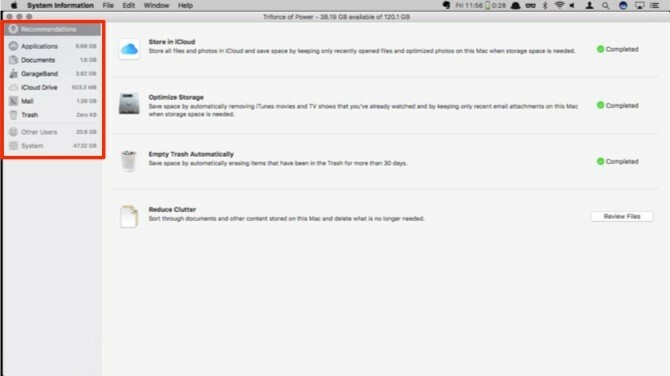
Juurdepääs salvestusruumi optimeerimisele Selle Maci kohta Apple'i menüüs vasakus ülanurgas. Kliki Ladustamine draivi praeguse kasutuse kuvamiseks failitüüpide kaupa. Sierras saate klõpsata Halda saada automatiseeritud tööriistu, mis aitavad ruumi kokku hoida.
Esimene leht on Apple'i soovituslike sammude loend teie Mac-i ruumi säästmiseks. Me jätame selle ala praegu vahele ja keskendume selle asemel igale kategooriale vasakul. Pange tähele kahte alumist kategooriat - Muud kasutajad ja Süsteem - on hall, isegi kui olete sisse logitud oma administraatori kontoga.
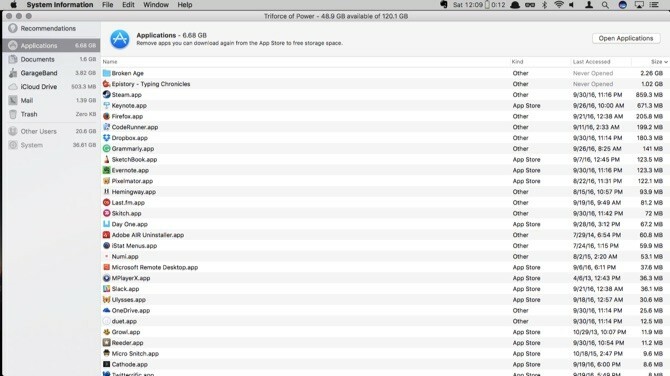
Rakendused annab teile kõigi süsteemi installitud rakenduste loendi. All Lahke, annab see teile teada, kas rakendus on pärit App Store'ist, samuti kui see on rakenduse vanem versioon või duplikaadi installimine.
Enamikku rakendusi saab kustutada otse sellest menüüst, kuigi tundub, et Steam-mängud tuleb Steam-rakenduse kaudu eemaldada. Siin on üks tore funktsioon, kus menüü annab teile teada, kui rakendust pole kunagi kasutatud.
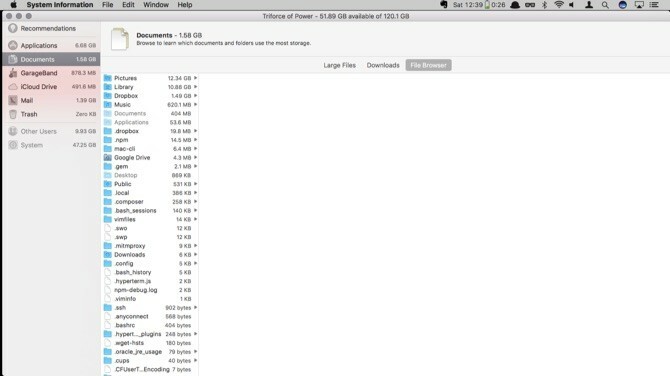
Järgmine võimalus on sarnane menüü, Dokumendid. Sellel paanil on kolm võimalust: Suured failid, Allalaadimisedja File Explorer. Esimesel paneelil kuvatakse draivi suurimad failid. Võite kustutada need, mida te enam ei vaja. Allalaadimised on teie otsingute kaust Finderist, asub lihtsalt keskses asukohas. Viimane võimalus on lihtsalt otsing, kaustade ja failide suuruse järgi sorteeritud.
Ülevaade ja toiming: ladustamise ja puhastamise näpunäited
Järgmised paar võimalust on kirjutuskaitstud, kuid saate teada, kui palju ruumi GarageBand, iCloud Drive ja Mail praegu teie draivile võtavad. Sisse Soovitused ekraanil saate kasutada Salvestamise optimeerimine käsk vanadelt kirjadelt allalaaditud e-posti manuste eemaldamiseks.
ICloudi salvestusruumi puhastamiseks peate minema Finderi kausta iCould Drive. Garaažiriba on natuke raskem hallata. Saate kogu ruumi, mida teie silmused ja õppetükid hoiavad, kuid mitte kuskil neid kustutada. Kui olete rakenduse juba eemaldanud, peate kõigi failide kustutamiseks raamatukogus ringi kaevama. Need asuvad siin:
Macintosh HD / Raamatukogu / Rakenduste tugi / GarageBandMacintosh HD / Raamatukogu / Rakenduste tugi / LoogikaMacintosh HD / Raamatukogu / Audio / Apple Loops
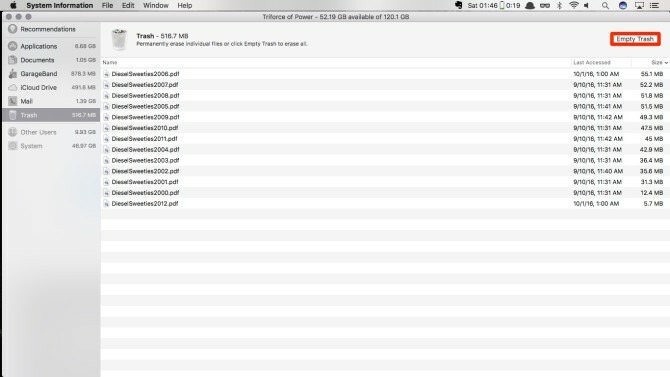
Viimane paneel on Prügikast. See näitab teile kõiki kaustas Prügikast sisalduvaid faile. Kontrollige veelkord kõike, mis teil siin on, ja klõpsake nuppu Tühi prügikast.
Usaldage pilvi
Kui on olemas uus funktsioon Sierras 5 põhjust MacOS Sierra installimiseks kohe ja kuidas uuendadaPärast mõnekuist avalikku beetaversiooni on Apple'i töölaua opsüsteemi uusim versioon esmaseks ajaks valmis. Loe rohkem mis paneb inimesi muretsema, see on iCloudi salvestusruumi optimeerimine. Apple müüb seda funktsiooni kui ühte, kus te lihtsalt märkate ruudu ja iCloud laadib võluväel teie dokumendid üles, kui teie Maci ketas on mahu lähedal. Probleem on selles, et pole võimalust teada saada, mida Apple peab “peaaegu võimsuseks”.
Te ei saa välistada faile, mida soovite alati kohapeal hoida, nii et võib-olla pole teie esitluses töötav esitlus saadaval, kui teie Macil pole Interneti-ühendust. Kuni teate riske või kui te ei suuda nii paljusid asju oma Macis kohapeal hoida, liigume selle funktsiooni lubamisega edasi.
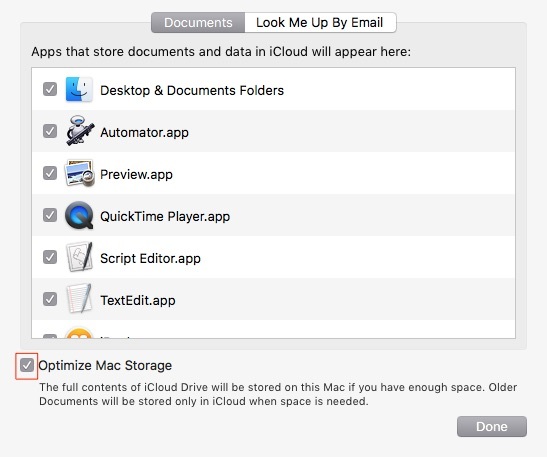
Avatud Süsteemi eelistused ja klõpsake nuppu iCloud. Kõrval iCloud Drive klõpsake nuppu Valikud nuppu. Funktsiooni sisselülitamiseks kasutatav raadionupp asub akna allosas. Klõpsake nuppu Valmis, ja olete valmis. Kõik muu käsitletakse automaatselt.
Olen nüüd Sierra installinud testimismasinasse ja sellel on umbes 75 GB vaba ruumi ja see ei käivitanud iCloudisse jõudmist. Kuid kuna selline käitumine pole ennustatav, kontrollige kindlasti kõiki dokumente, mis teil peavad olema kohalikud. Järelikult tundub, et see funktsioon vajab küpsetamiseks natuke rohkem aega.
Ärge unustage vajavad iCloudi salvestusruumi Kas on lõpuks aeg osta rohkem iCloudi salvestusruumi?Nüüd, kus iCloudi salvestusruum maksab tavapärasest tunduvalt vähem, võib olla aeg uuendada üle 5 GB. Loe rohkem selle funktsiooni kasutamiseks on ebatõenäoline, et tasuta saadud 5 GB seda lõikab.
Rulli oma 1: skriptimine ja automaatika
Ehkki iCloudi rakendus on kena ruumi kettaruumi puhastamise automatiseerimiseks, ei saa ega taha kõik oma dokumendid pilve teisaldada. Olenemata sellest, kas teil on kodus NAS või võrguseade, kuhu soovite oma vanemad failid teisaldada, saame seda teha mõne üsna lihtsa skripti abil.
See jaguneb kaheks erinevaks osaks: sisselogimisskript võrguseadme automaatseks ühendamiseks ja igapäevane skript, mis teisaldab failid 90 päeva jooksul teie võrgukettale.
Esimene asi, mida me teeme, on otseteede kaustade seadistamine, mida nimetatakse sümmeetrilisteks linkideks Mis on sümboolne link (Symlink)? Kuidas seda Linuxis luuaFailide otseteed on kasulikud, kuid sümboolsed lingid (sümbolid) võivad muuta failide ja kaustade kasutamist Linuxis, macOS-is ja Windowsis. Loe rohkem , osutas võrgudraivile. Sel juhul kasutame FTP-serverit, kuid sama hõlpsalt saaksite kasutada oma kontoris kohalikku NAS-i või SMB jagatud draivi. Nende alternatiivsete meetodite jaoks peate koodi pisut muutma, et need vastaksid teie kasutatavale vormingule.
Erinevat tüüpi draivide jaoks, mida proovite ühendada, on erinevad käsud, näiteks SMB mount -t smbfs.
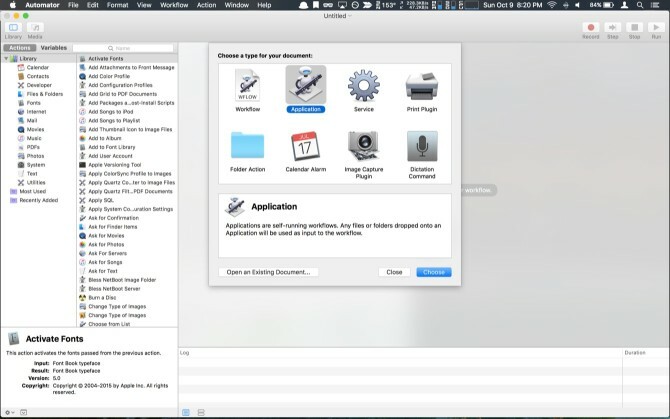
Avatud Automator ja valige Rakendus. Tippige otsinguväljale tüüp kest üles tõmbama Käivitage Shell Script lohistage see rakenduse alale. All kass, lisage järgmine kood ja sisestage oma andmed SSID ja kasutajakataloogi jaoks:
currentNetwork = $ (networksetup -getairportnetwork en0) if "$ currentNetwork" == "Praegune WiFi-võrk: teie_kodu_võrgu_SSID"; siis kui! -d mkdir / kasutajad / teie_kasutajanimi / vanad_dokumendid; siis mkdir / users / your_username / old_docs fi / sbin / mount -t ftp "ftp: // user: password: ftpaddress / target_directory / users / your_username / old_docs. fiKäivitage see ja veenduge, et kogu süntaks ja ühendused on õiged. Salvestage rakendus ja lisage see sisselogimise üksuste juurde. Skript töötab sisselogimisel ja kontrollib, kas teie Mac on ühendatud teie koduvõrguga. Siis kontrollitakse, kas vanad dokumendid kaust on teie kasutaja kaustas ja kui seda pole, loob see kausta. Siis ühendab see teie FTP-serveri kataloogi vanad dokumendid kataloog.
Järgmine samm on luua teine Automatori töövoog, seekord vali CalendarAlarm ja valige Käivitage Shell Script uuesti tegevust. Seekord loome koodi, mis otsib dokumente, mis on vanemad kui kolmkümmend päeva, ja teisaldab need sinna pärast sisselogimist loodud link, kleepige järgmine kood sisse ja värskendage seda vastavalt teie eesmärgile kaustad:
faili jaoks dollaris (leidke ~ / Dokumendid /*.* -aeg +30); do desName = $ (basename "$ file") mv "file" "/ users / your_username / old_docs / $ desName" tehtud myFolders = $ (leidke ~ / Dokumendid / * tüüpi d) kausta jaoks kataloogis $ myFolders; teha faili jaoks $ (leida kaust $ -atime +30); do desName = $ (basename "$ file") folderName = $ (basename "$ folder") mv "$ file" "/ users / your_username / old_docs / $ folderName / $ desName" done. tehtudEnne selle toimimist on paar asja, mida soovite teha. Esiteks loome teie kataloogis olevate kataloogide peegli Dokumendid kaust oma sihtsõidul. Kui teil on natuke kodeerimisoskust, võite lisada tšeki, mis loob ka kataloogi, kuid üritasin seda hoida võimalikult kergena. Teiseks koristaksin teie failid, milles on tühikuid, kuna BASH muutub failinimedes tühikute osas imelikult.
Vaatame, kuidas see töötab. Esimene jaoks silmus saab kõik kaustas Dokumendid olevad failid, millele te pole 30 päeva jooksul juurde pääsenud. Failid lähevad käsule nimega basenimi faili nime allesjätmiseks, et see sihtkoha teele kopeerida. Seejärel loob see massiivi kõigi kataloogide massiivi massiivi. See astub läbi selle massiivi ja kasutab seda uue loomiseks leidma sama loogikaga käsk, kasutades seda basenimi käsu kausta ja failinimed, et luua käsk ka nende failide teisaldamiseks.
Esmase puhastamise käivitamiseks käivitage töövoog ja seejärel salvestage töövoog. Alarmi nimetamiseks kuvatakse viip. Pärast failile nime panemist avaneb kalender koos esialgse häirega. Muutke sündmust, et seada see kord kuus toimuvaks korduvaks sündmuseks. Võib-olla oleks parem, kui see seatakse millalgi keset ööd.
Rullige oma 2: Automator Solo
Kui olete allergiline Bashiga segamini ajamise pärast ja te pole mures kaustade struktuuri säilitamise pärast; saate Automator Alarmi abil teha midagi sarnast ühe kalendrisündmusega. Pange tähele, et te ei saa oma koduvõrgus uuesti kontrollida, nii et see töövoog kinnitab, et soovite selle varundada.
Selle leiate, lisades Küsi kinnitust, siis lisage soovitud tekst. Järgmisena otsige Hankige täpsustatud serverid ja lohistage see töövoogu. Klõpsake nuppu Lisama ja järgige võrguseadme paigaldamiseks antud juhiseid.
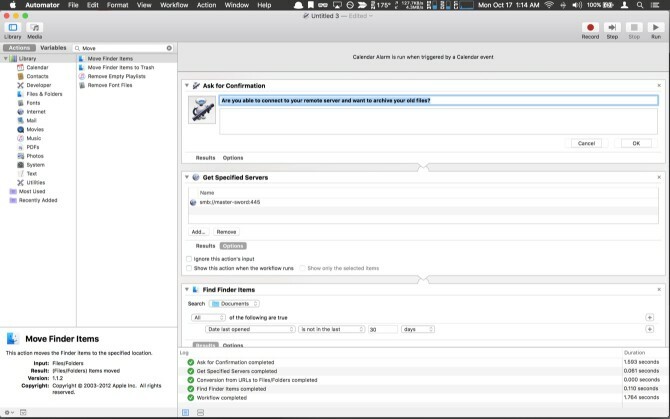
Otsima Leidke üksused ja lohistage see töövoogu. Aastal Otsing rippmenüüst valige oma Dokumendid kausta. Jätke see nii Kõik järgmine on tõsi. Seejärel valige rippmenüüst kriteeriumid Viimane avamise kuupäev, Ei ole viimases, sisenema 30ja valige Päevad. Seejärel otsige Teisalda üksuste teisaldamineja lohistage see töövoogu. Lõpuks klõpsake sihtkoha rippmenüül ja valige Muudja navigeerige hüpikmenüüs oma võrguketta kausta.
Esialgse puhastuse tegemiseks käivitage töövoog. Salvestage ja nimetage fail, redigeerige kalendrisündmust ja määrake see ajaks, kui saate kinnitada, et teie võrguketas on saadaval, ja te ei mõtle, et laadite üles palju andmeid.
Muud ideed
Sierras hoidmise põhitõed on üsna toredad. Suunatud puhastamine on midagi, mis on Windowsis olnud juba pikka aega; ja harva ei pea me, Mac kasutajad, järelejõudmist mängima. Sierra iCloudi salvestusruumi optimeerimine võib vajada natuke rohkem lihvimist, enne kui maanteesõdalased saavad loota, et esitlus on kohal, kui nad lennukile jõuavad, et lõplikud üksikasjad välja hammustada. Kui teie Mac on alati võrgus, ei pruugi teil seda probleemi olla.
Kui teile meeldis skriptide häkkimine või oma töövoo loomine, võiksite oma allalaadimiste automaatse puhastamise loomiseks kasutada sarnaseid meetodeid. Ikka pühendatud Applescriptile Mis on AppleScript? Esimese Mac'i automatiseerimisskripti kirjutamineAppleScript aitab teil Macil korduvaid toiminguid automatiseerida. Siin on ülevaade ja kuidas oma esimest AppleScripti skripti kirjutada. Loe rohkem ? Seejärel näidake meile kommentaarides, kuidas seda töövoogu kasutada klassikalise Maci skriptikeele abil.
Kas Macis on midagi, mida soovite näha? kasutades Automatorit ja kesta skripte? 6 viisi Mac Automatori kasutamiseks brauserigaSiin on mõned suurepärased Mac Automatori töövood teie brauserile, sealhulgas kuidas kasutada Automatorit veebilehtede automaatseks avamiseks. Loe rohkem Andke meile kommentaarides teada.
Michael ei kasutanud Mac-i, kui nad olid hukule määratud, kuid ta saab Applescriptis kodeerida. Tal on kraadi arvutiteaduses ja inglise keeles; ta on juba mõnda aega kirjutanud Macist, iOS-ist ja videomängudest; ja ta on olnud üle kümne aasta päevas IT-ahv, kes on spetsialiseerunud skriptimisele ja virtualiseerimisele.


